Solutions testées et fiables pour cette erreur ennuyeuse d'Overwatch 2
- Des erreurs Overwatch au démarrage du jeu peuvent survenir en raison de pilotes graphiques obsolètes sur votre PC.
- La fin des tâches pour les applications et les programmes exécutés en arrière-plan peut aider à résoudre le problème.
- Désactivez le pare-feu Windows pour l'empêcher de supprimer les fichiers importants nécessaires à l'exécution du jeu.
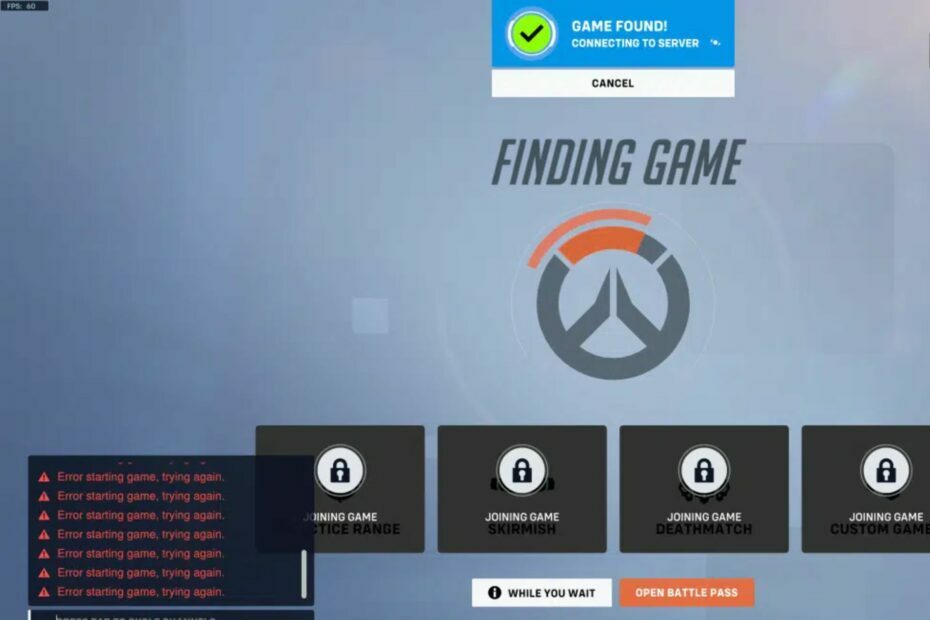
XINSTALLER EN CLIQUANT SUR LE FICHIER DE TÉLÉCHARGEMENT
- Télécharger l'outil de réparation Restoro PC qui vient avec des technologies brevetées (brevet disponible ici).
- Cliquez sur Lancer l'analyse pour trouver les problèmes Windows qui pourraient causer des problèmes au PC.
- Cliquez sur Tout réparer pour résoudre les problèmes affectant la sécurité et les performances de votre ordinateur.
- Restoro a été téléchargé par 0 lecteurs ce mois-ci.
Les erreurs d'Overwatch 2 qui impliquent le démarrage du jeu font partie des problèmes qui l'affligent de nos jours. De nombreux utilisateurs se plaignent de l'apparition de cette erreur, les empêchant de pouvoir jouer au jeu. Aussi, vous pouvez rencontrer Overwatch écran noir au lancement sur votre PC.
Pourquoi l'erreur de démarrage d'Overwatch 2 s'affiche-t-elle ?
Le principal coupable de cette erreur est une version de jeu obsolète. Cela rend le jeu incompatible avec le serveur auquel vous souhaitez vous connecter. Certains autres facteurs sont:
- Pilote graphique obsolète – Lorsque vos cartes graphiques sont obsolètes, elles affecteront les jeux comme Overwatch qui utilisent de nombreux composants graphiques. De même, courir d'autres pilotes obsolètes sur votre PC peut entraîner des plantages lors de la lecture de jeux.
- Interférence du pare-feu Windows Defender – Il est courant que le pare-feu Windows interfère avec les activités de jeu. Le pare-feu peut arrêter le jeu s'il détecte une menace.
- Programmes en arrière-plan exécutés sur votre PC - De nombreuses applications peuvent causer des interférences avec votre jeu, entraînant l'erreur Overwatch au démarrage d'un jeu.
- Fichiers de jeu corrompus – Les fichiers du jeu sont responsables de la communication entre le client du jeu et les autres composants. Ainsi, en cas de problème avec votre fichier de jeu, il deviendra inaccessible.
Pas que nous sachions pourquoi cela se produit, commençons à réparer le jeu et reprenons le jeu.
Que puis-je faire si j'obtiens une erreur qui démarre le jeu dans Overwatch 2 ?
Avant de procéder à des solutions pour l'erreur de démarrage du jeu dans Overwatch 2, appliquez les vérifications préliminaires suivantes :
- Si plusieurs applications s'exécutent simultanément, fermez celles qui ne sont pas nécessaires.
- Assurez-vous qu'il y a suffisamment d'espace mémoire sur votre PC. Consultez ce guide pour libérer de l'espace disque sur Windows 11.
- Désactivez le logiciel antivirus sur votre PC qui peut mettre sur liste noire certains fichiers de jeu et les empêcher de démarrer.
- Redémarrez votre PC en mode sans échec pour résoudre les erreurs de démarrage susceptibles de causer le problème.
Si vous ne parvenez pas à résoudre le problème, suivez les étapes de dépannage ci-dessous.
1. Réparer Overwatch 2
- Faites un clic gauche sur le Commencer bouton, rechercher Battle.net et lancez l'application.
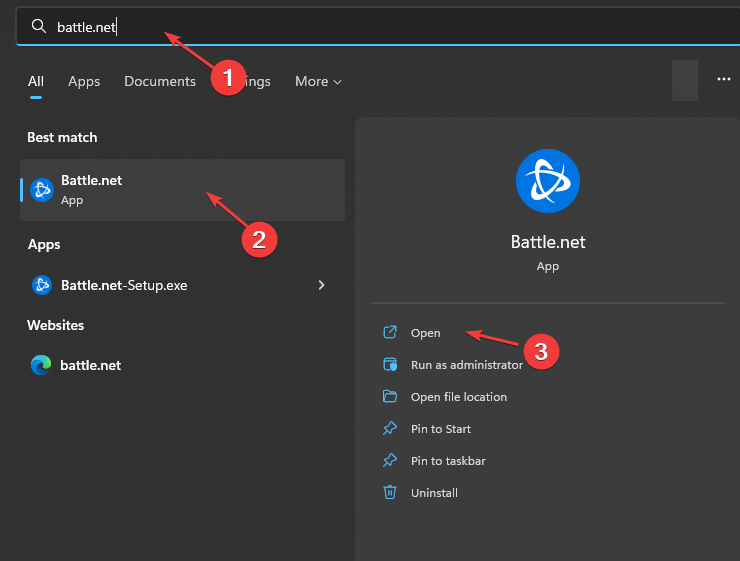
- Sélectionnez le Surveiller 2 jeu de la bibliothèque, cliquez sur le roue dentée l'icône et cliquez sur l'icône Numériser et réparer option.
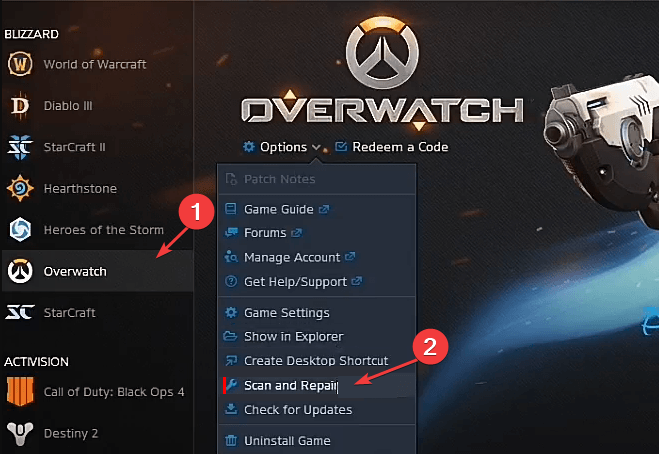
- Sélectionnez ensuite Commencer l'analyse pour lancer le processus de diagnostic.
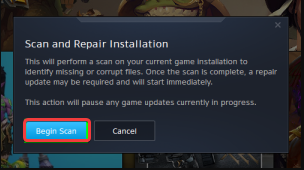
Suivez l'invite qui apparaît après l'analyse pour résoudre le problème.
2. Désinstaller et réinstaller Overwatch 2
- Faites un clic gauche sur le Commencer bouton, rechercher Battle.net et lancez l'application.
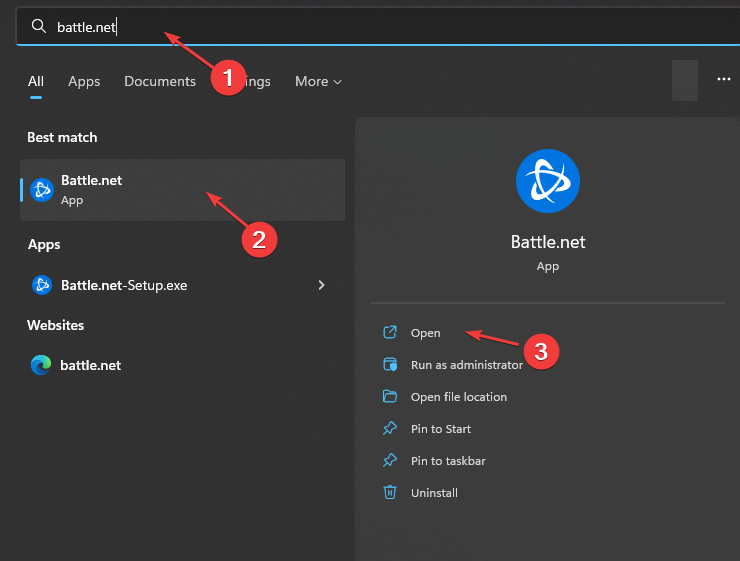
- Sélectionnez l'icône pour Surveiller 2, sélectionnez la flèche déroulante à côté du bouton de lecture, puis sélectionnezDésinstaller.
- Pour réinstaller, sélectionnez Démarrer l'installation du Surveiller 2 languette.
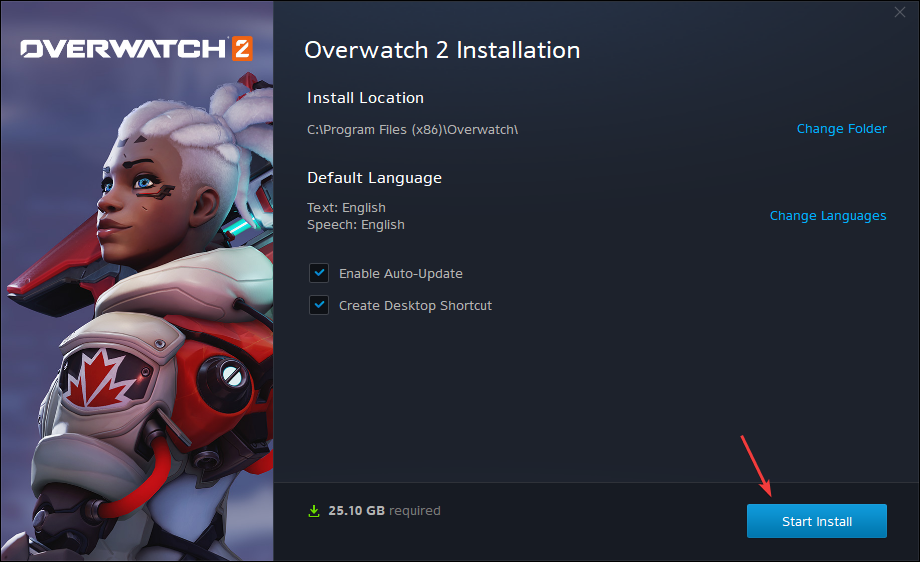
Conseil d'expert :
SPONSORISÉ
Certains problèmes de PC sont difficiles à résoudre, en particulier lorsqu'il s'agit de référentiels corrompus ou de fichiers Windows manquants. Si vous rencontrez des problèmes pour corriger une erreur, votre système peut être partiellement endommagé.
Nous vous recommandons d'installer Restoro, un outil qui analysera votre machine et identifiera le problème.
Cliquez ici pour télécharger et commencer à réparer.
Bien qu'il s'agisse d'une étape extrême, c'est le moyen le plus efficace de corriger cette erreur. Vous devez noter que vos données et votre progression seront perdues après ce processus.
- Aucun matériel graphique compatible n'a été trouvé 0xE0070150
- 0x89245102 Minecraft Error: Meilleur moyen de le réparer
- Civ 6 n'arrête pas de planter? Comment l'arrêter en 4 étapes
- Retour 4 Le sang n'arrête pas de s'effondrer? 5 façons rapides de le réparer
3. Mettez à jour votre pilote graphique
- appuie sur le les fenêtres + R touche pour inviter le Courir fenêtre, tapez ce qui suit dans l'espace de recherche et cliquez sur D'ACCORD:
devmgmt.msc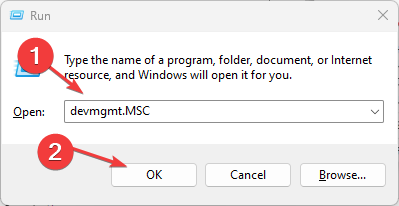
- Clique sur le Prises d'écran dans les résultats de la recherche et cliquez avec le bouton droit sur conducteur vous souhaitez mettre à jour dans le menu déroulant, puis cliquez sur Mettre à jour le pilote.
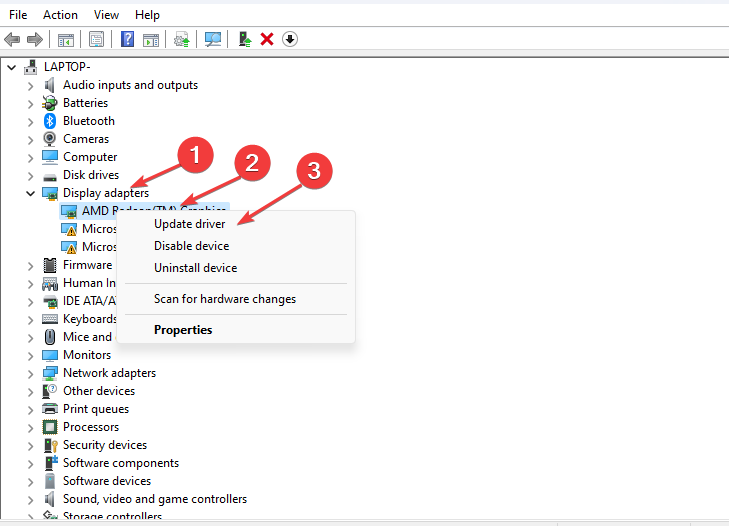
- Choisir Rechercher automatiquement des pilotes et attendez que Windows recherche et installe les mises à jour du pilote.
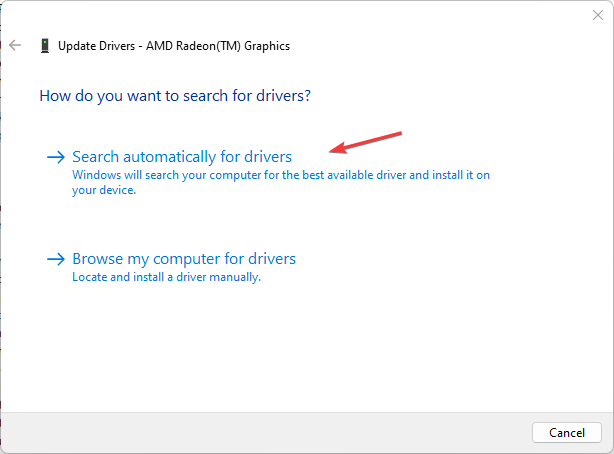
- Redémarrez votre ordinateur et vérifiez si l'erreur de démarrage d'un jeu dans Overwatch persiste.
La mise à jour du pilote graphique sur votre ordinateur l'aidera à mieux fonctionner. Cela peut également aider à réparer Overwatch 2 a perdu la connexion au serveur de jeu sur ton ordinateur.
Un logiciel tiers peut également être utile ici car il effectue automatiquement le processus de mise à jour. DriverFix est un programme simple qui exécute une analyse complète de votre PC et met à jour instantanément tous les pilotes obsolètes.

DriverFix
Excellente application avec une interface facile à utiliser qui vous aide à mettre à jour les pilotes de votre PC.4. Fermez les programmes d'arrière-plan
- Presse les fenêtres + R pour ouvrir le Courir Fenêtre, tapez ce qui suit, puis cliquez sur D'ACCORD:
msconfig
- Sélectionnez le Startup selective et décochez la Charge les composants de démarrage boîte.

- Maintenant, naviguez vers le Prestations de service languette. Vérifier la Cacher tous les services Microsoft boîte. Maintenant, cliquez sur Désactiver tous leset puis D'ACCORD pour confirmer les modifications.
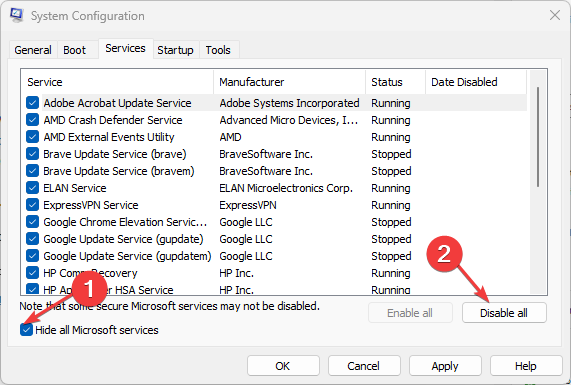
- Enfin, redémarrez votre PC et vérifiez si le problème est résolu.
Mettre fin aux activités des programmes en arrière-plan consommant beaucoup de ressources système peut résoudre le problème avec Overwatch. C'est une grande étape si le Le gestionnaire de tâches ne fonctionne pas sur votre PC.
5. Désactiver le pare-feu Windows
- Faites un clic gauche sur le Commencer bouton, tapez sécurité des fenêtres dans le Recherche bar, et lancez-le.
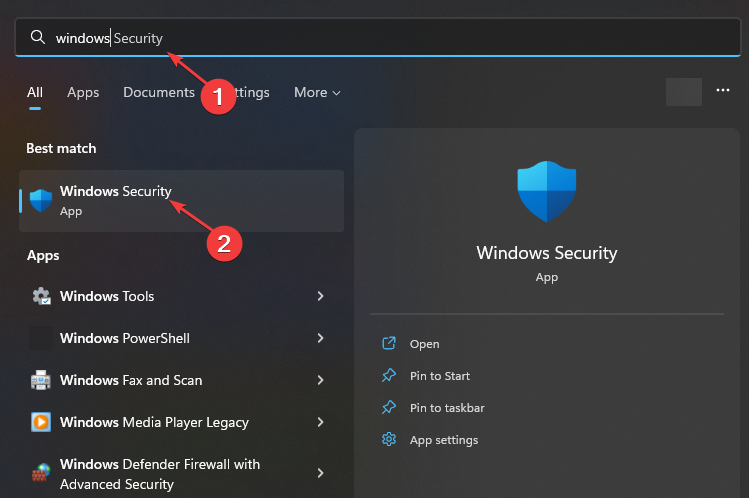
- Cliquez sur Protection contre les virus et les menaces dans l'onglet Sécurité de Windows, puis sélectionnez Gérer les paramètres.
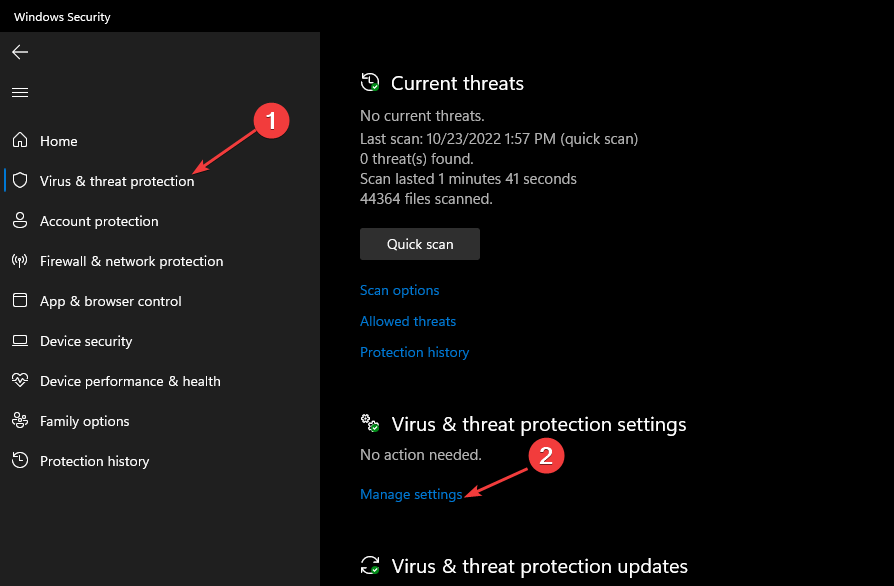
- Basculer Désactivé le Protection en temps réel option.

- Redémarrez votre PC pour synchroniser les modifications.
La désactivation du pare-feu Windows empêchera les fichiers Overwatch 2 d'être signalés comme malveillants.
Néanmoins, vous pouvez vérifier comment réparer la mise à jour d'Overwatch bloquée sur votre PC.
Si vous avez des suggestions sur d'autres correctifs éprouvés qui ont fonctionné pour vous, veuillez les déposer dans la section des commentaires. Aussi, nous accueillons vos requêtes et questions.
Vous avez toujours des problèmes? Corrigez-les avec cet outil :
SPONSORISÉ
Si les conseils ci-dessus n'ont pas résolu votre problème, votre PC peut rencontrer des problèmes Windows plus profonds. Nous recommandons télécharger cet outil de réparation de PC (évalué Excellent sur TrustPilot.com) pour y répondre facilement. Après l'installation, cliquez simplement sur le Lancer l'analyse bouton puis appuyez sur Tout réparer.

![Résoudre les problèmes de chat vocal Overwatch [GUIDE DU JOUEUR]](/f/e5e58747c3b0e43ca78684fbd1ea3f72.jpg?width=300&height=460)
